Ovaj će odgovor odgovoriti na sljedeća četiri pitanja (sva koja su međusobno povezana):
- Što je zaštita od vanjskog zida?
- Kako omogućiti zaštitu izlaznog zida vatrozida?
- Zašto omogućiti omogućavanje zaštite od vanjskog zida?
- Kako stvoriti pravila za aplikacije za pristup internetu?
Što je zaštita od vanjskog zida?
Zaštita odlaznog zida vatrozida značajka jeVatrozid Windows 7 koji omogućava filtriranje odlaznih veza. Ali ova je značajka napola pečena jer kada je ta značajka omogućena, blokirat će sve odlazne veze. Jedini način na koji se aplikaciji omogućuje pristup izlaznoj vezi jest stvaranje pravila za njih, o tome više kasnije. Pogledajmo kako najprije možemo omogućiti ovu značajku.
Kako omogućiti zaštitu izlaznog zida vatrozida?
Kliknite Start kuglu, upišite Firewall u Start Search i odaberite Windows vatrozid s naprednom zaštitom, Još jedan brz način je da upišete wf.msc i pritisnete Enter.

Sada se u Windows vatrozidu s prozorom Napredna sigurnost pomaknite do Akcije> Svojstva. Otvorit će se dijaloški okvir svojstva odakle možete blokirati izlaznu vezu.
Napomena za početnike: Ne mijenjajte ulaznu vezu, jestonemogućeno prema zadanim postavkama tako da možete ručno odabrati koje se aplikacije mogu povezati s internetom. Ponavljam još jednom, NE dirajte postavke ulaznih veza ili će vaš sustav biti osjetljiv na vanjske prijetnje.
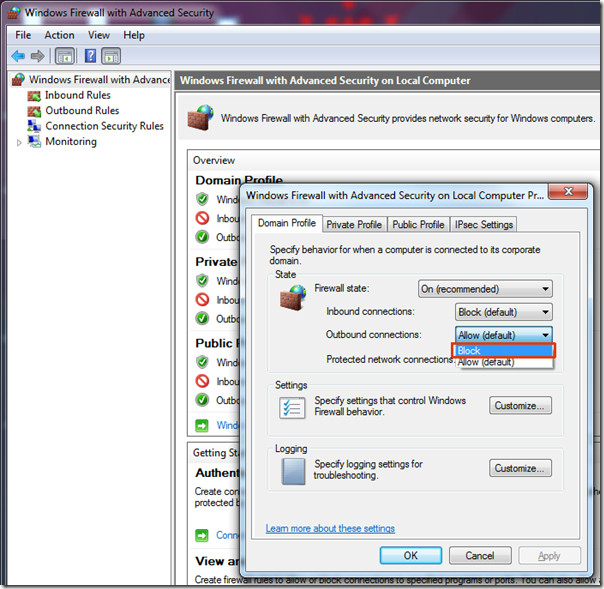
Sada kada je vanjska veza onemogućena, pritisnite OK i zatvorite vatrozid Windows s naprednim prozorima postavki.
Zašto omogućiti omogućavanje zaštite od vanjskog zida?
Odgovor je relativno jednostavan, kako bi se spriječiomalwares i virusi koji šalju povjerljive informacije. Kada stražnji crvi napadaju vaše računalo, kradu podatke i zatim se povezuju s vanjskim serverom (hakerskim poslužiteljem) za slanje podataka.
Omogućivanje izlazne veze vatrozida spriječit će svaku izlaznu vezu, osim aplikacija koje definirate. Dakle, čuvanje vašeg sustava sigurnijim.
Kako stvoriti pravila za aplikacije za pristup internetu?
Windows vatrozid je odličan, ali kao što sam spomenulaprije nego što je i napola pečeno i to može biti prilično frustrirajuće. Svaki alat za vatrozid treće strane upozorit će vas kada program pokuša uspostaviti odlaznu vezu. Tada biste lako mogli prihvatiti ili odbiti ovu izlaznu vezu, ali nažalost Windows vatrozid nema takve obavijesti. Ako me pitate, to je ogromno ludost.
U Windows vatrozidu morate ručno stvoriti pravila za svaku aplikaciju jednu po jednu, inače će odlazna veza biti blokirana za sve programe. Zvuči poput napornog posla, zar ne?
Srećom po vas, našli smo sjajan alat kojimože vam u stvari prikazati obavijest o svim dolaznim i odlaznim vezama. Također može pomoći u upravljanju svim postavkama instaliranih aplikacija. Ukratko, to znači da ne morate ručno stvarati naporna pravila.
Ne, to nije još jedan alat vatrozida, ali je jednostavna sigurnosna aplikacija koja djeluje u suradnji s Windows vatrozidom. U pitanju je aplikacija Upravljanje vatrozidom sustava Windows 7.
Svaka promjena napravljena u ovoj aplikaciji bit će izvršena i u Windows vatrozidu. Drugim riječima, mogli biste reći da sinkronizira sve, uključujući i prosljeđivanje porta.
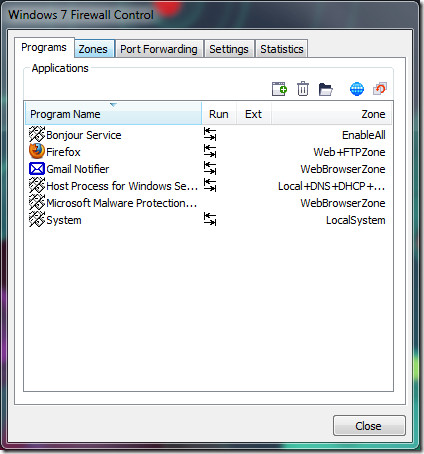
Izvrsna stvar ove aplikacije je da je ona u potpunostipodržava integraciju programske trake sustava Windows 7 i omogućuje dodavanje programa u određenim zonama. Postoje i besplatne i pro verzije ove aplikacije, ali besplatna verzija je dovoljna za većinu korisnika jer ovdje uključuje sve potrebne funkcije.
Preuzmite Windows 7 Firewall Control
Dostupna je i prijenosna verzija. Postoje dva instalatera, jedan za 32-bitni OS i drugi za 64-bitni. Osim Windowsa 7, može raditi i na Visti. Uživati!












komentari